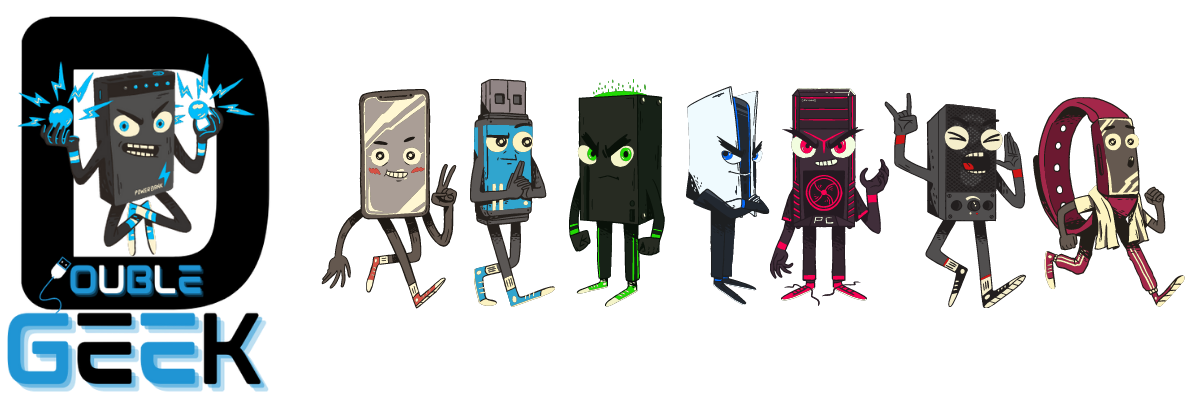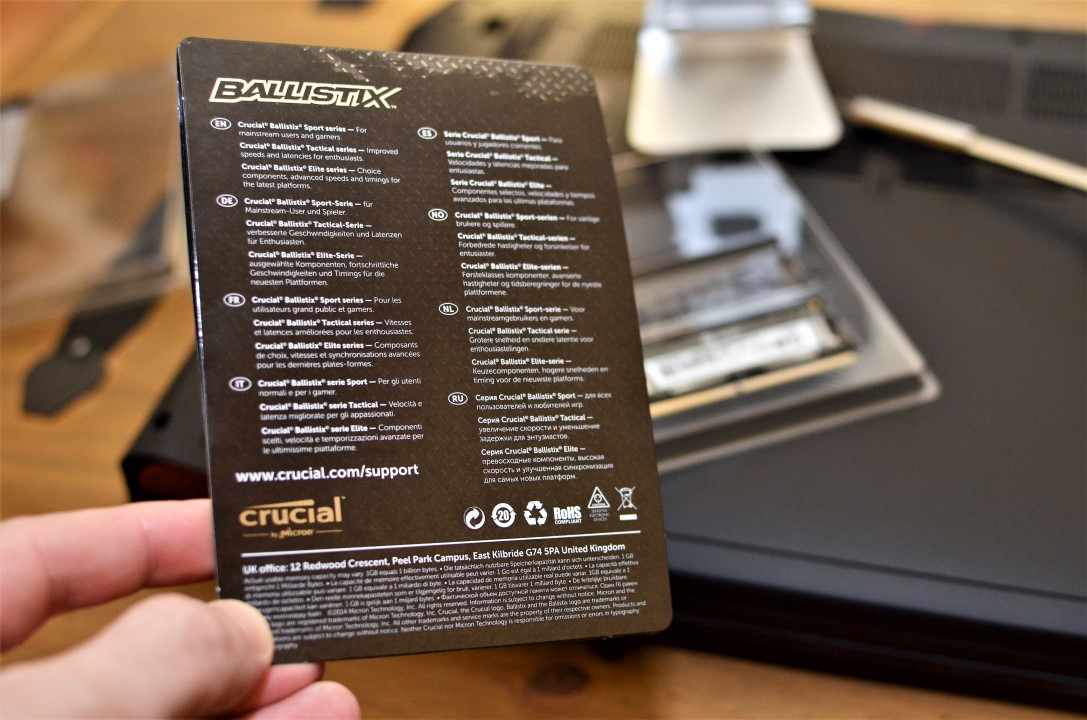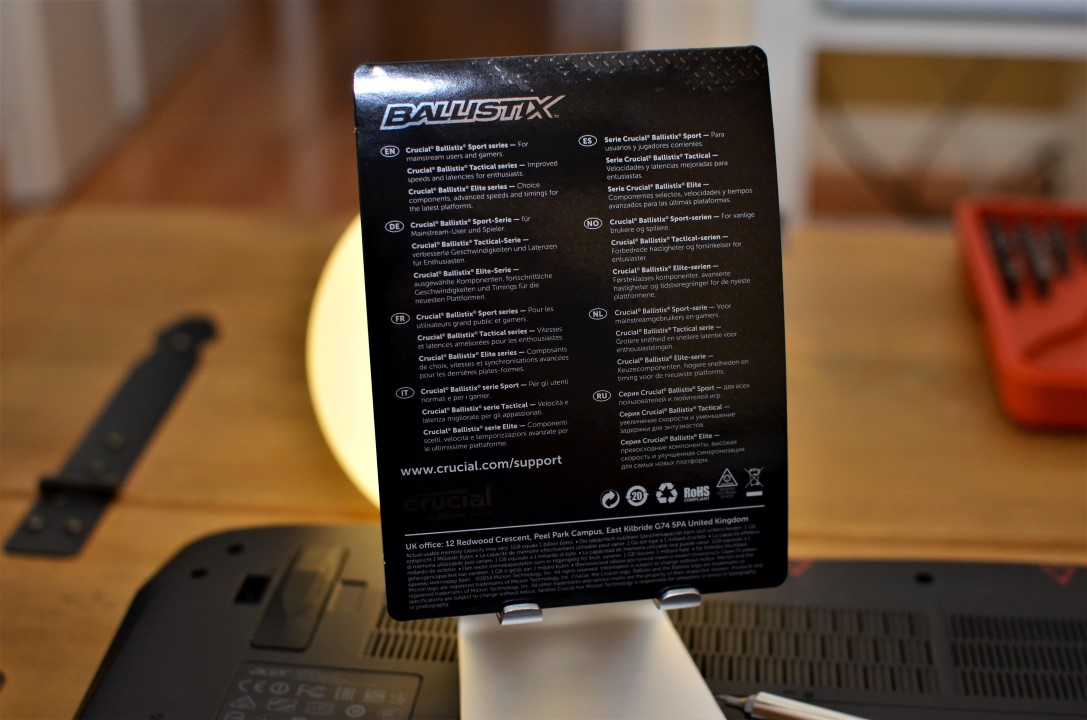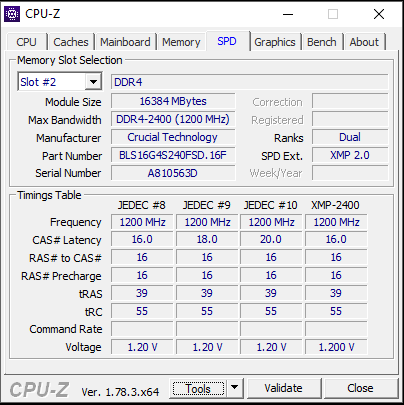Après quelques semaines de tests, il est temps pour moi de vous donner mon avis sur la barrette de mémoire SODIMM Ballistix Sport LT DDR4 de la marque Crucial que j’ai installé dans le fameux PC portable Acer Predator*, une machine dont je vous avais proposé le test* sur le blog également.
Et c’est donc via la marque Crucial que j’ai eu la possibilité de booster encore plus cette machine, en lui rajoutant 16Go de mémoire supplémentaire, on arrive donc maintenant à 32Go de RAM, et franchement le changement est vraiment plaisant.
Tout d’abord, je tient à vous préciser que je ne suis pas vraiment un expert dans ce domaine, d’autres sites ou blogs vous proposeront des tests bien plus précis que celui-ci, mais je tenais tout de même à vous partager mon avis sur ce produit qui vous offrira de meilleures performances sur votre PC.
Que retrouvons-nous dans la boîte ?
- La mémoire en question, ici c’est le modèle : Ballistix Sport LT 16GB DDR4-2400 SODIMM
- A l’intérieur un petit dépliant avec le modèle de la RAM, et un petit schéma qui vous explique comment mettre en place correctement la mémoire, avec une indication écrite qui vous permettra d’accéder au guide d’installation et aux informations sur la garantie, en vous rendant sur www.crucial.com/support
Le tout est bien emballé, et le module mémoire est très bien calé dans la boîte, vous recevrez le tout dans une enveloppe à bulles bien épaisse, donc aucun soucis à vous faire durant la livraison de votre mémoire.
Montage et installation
Rien de bien compliqué à ce niveau là, du moins sur l’Acer Predator qui dispose de deux emplacements libres facilement accessibles.
Commencer par débrancher l’ordinateur, en enlevant la prise d’alimentation du PC, car il est toujours conseiller d’éviter de faire des montages de ce type en ayant le PC branché sur le courant électrique, il y aurait d’une part un risque d’électrocution, et également un risque d’endommager les composants de la machine.
Ensuite il vous suffira de dévisser 2 petites vis, enlever le capot en plastique pour ensuite avoir accès au module interne qui vous permettra d’ajouter de la mémoire, sachant que sur ce modèle de PC portable destiné aux gamers, on peut monter jusqu’à 64Go, donc y’a largement de quoi faire évoluer sa machine pour les années à venir.
J’adore réaliser ce genre d’opération le soir, quand tout ma petite famille est au lit, l’ambiance est généralement plus calme, j’installe tout mon matériel sur ma petite table de salon, un petit éclairage qui va bien, l’outillage qu’il me faut, et c’est parti pour jouer au bricoleur geek. [sce emoji= »cwl »/]
Au final, tout s’est bien déroulé, il faut juste faire attention au sens d’installation de la barrette, (logiquement c’est impossible de vous tromper, les encoches qui se trouvent sur le circuit imprimé de la barrette vous en empêchent), puis prendre soin de bien enclenché celle-ci dans le slot.
Une fois cette dernière correctement enfoncée, les petits clips de maintien se relèvent tout seuls (il arrive parfois qu’il faut un peu les aider), une fois le tout installé, on referme le capot, on revisse les deux petites vis, et le tour est joué. [sce emoji= »clap »/]
Voici quelques photos prisent pendant le montage, ça parlera peut-être plus à certains d’entres-vous [sce emoji= »wink »/]
Tests et performances
Concernant le matériel et les logiciels utilisés pour mes différents tests, on n’est donc sur un PC Portable Predator 17, et pour effectuer mes tests j’ai installé le logiciel CPU-Z qui est en faite un utilitaire gratuit qui vous donnera quelques informations très détaillées sur certains de vos composants notamment la RAM, mais aussi le processeur, et la carte mère. Bien connu des fans d’overclocking qui s’en servent pour vérifier la montée en puissance durant leurs différentes opérations de tests.
J’ai également installé et découvert par la même occasion Aida 64 Extreme qui était plus connu à l’époque sous le nom d’Everest pour ceux qui connaissent, et qui est un logiciel qui lui vous permettra d’obtenir de nombreuses informations détaillés à propos de votre ordinateur, mais également de réaliser des tests de performance du CPU et de la RAM.
Pour la suite, j’ai aussi tester la différence après l’installation de ce module de RAM supplémentaire, sur différents jeux comme Planet Coaster qui est relativement gourmand surtout une fois que votre parc d’attraction se rempli, mais encore Battlefield 1, World Of Warcraft, Crysis 3, et The Witcher Wild Hunt.
CPU-Z
Pour cette première partie, on va utiliser simplement l’onglet SPD du logiciel qui correspond aux mémoires, et qui vous permettra d’obtenir des informations sur chacune des barrettes de RAM de façon indépendante.
Il vous suffit de sélectionner un des slots situés sur votre carte mère, sachant que pour ma part j’ai 4 slots disponibles, dont 3 qui sont déjà occupés avec 2 x 8Go de base et 1 x 16Go qui viennent d’être rajoutés.
La sélection du slot effectuée, vous pourrez facilement visualiser différentes informations sur votre barrette de RAM comme le maximum de bande passante autorisé pour votre configuration, le fabricant de la barrette, le numéro de série, et bien sur la taille de la barrette mémoire en MBytes.
Aida64 Extreme
Pour conclure mon test, je me suis intéresser au débit de ce module et c’est via Aida64 Extreme qui dispose d’une section pour cela, le logiciel va calculer la lecture, l’écriture, et la copie, mais aussi la latence du produit.
Les résultats sont largement suffisant pour mon utilisation au quotidien, et surtout pour une exécution parfaite de mes jeux vidéo même les plus gourmands, je vous laisse un screen pour ceux que ça intéressent.
Achat à faire ?
Si vous souhaitez doubler votre mémoire vive sur votre PC Portable, c’est un module vraiment intéressant, la gamme Ballistix Sport LT DDR4 permet d’accélérer les performances de votre machine en concentrant plus de puissance dans chaque emplacement de mémoire. Vous gagnerez ainsi en rapidité, pour ma part je ressent vraiment une différence notable, surtout pour du multitâche à volonté avec une bande passante accrue.
Je fais tourné sans aucunes difficultés plusieurs applications en même temps, je fais sans problèmes mes petits montages vidéos, et en ce qui concerne les jeux vidéo j’ai noté quelques améliorations sur les FPS, de plus certains temps de chargement sont considérablement réduit, mais le Predator souffle un peu moins surtout sur les gros jeux. [sce emoji= »ok »/]
Il faudra quand même débourser la somme de 145€ pour ce module de 16 Go, ce qui est pour moi un bon rapport qualité-prix pour ce qu’il propose en performances surtout pour les sessions de gaming intense, et qui me laisse du coup encore 1 slot de disponible si jamais [sce emoji= »cool »/]
Je tiens également à préciser que sur le site officiel de Crucial vous aurez accès à un outil pour trouver exactement le modèle de mémoire compatibles avec votre ordinateur, ou encore la possibilité de télécharger un logiciel qui va scanner votre PC et identifiera quelle mémoire est installée dans votre ordinateur, pour ainsi vous recommander la mise à niveau de mémoire nécessaire.
Merci à Crucial qui m’a permis de réaliser ce test, et plus particulièrement à Pauline pour l’envoi du produit. [sce emoji= »kiss »/]
[sce emoji= »cash »/] Acheter ce produit [sce emoji= »cash »/]
Ballistix Sport LT 16GB DDR4-2400 SODIMM
| Caractéristique du produit | |
|---|---|
| Marque | Ballistix |
| Taille produit | SODIMM |
| Densité | 16GB |
| Garantie | DRAM assortie d’ une garantie à vie limitée |
| Détails produit | DDR4 PC4-19200 • CL=16 • Unbuffered • NON-ECC • DDR4-2400 • 1.2V • 2048Meg x 64 • |
| Série | Ballistix Sport |
| Spécification mémoire | NON-ECC |
| Vitesse | 2400 MT/S |
| Tension | 1.2V |
| Type de DIMM | Unbuffered |